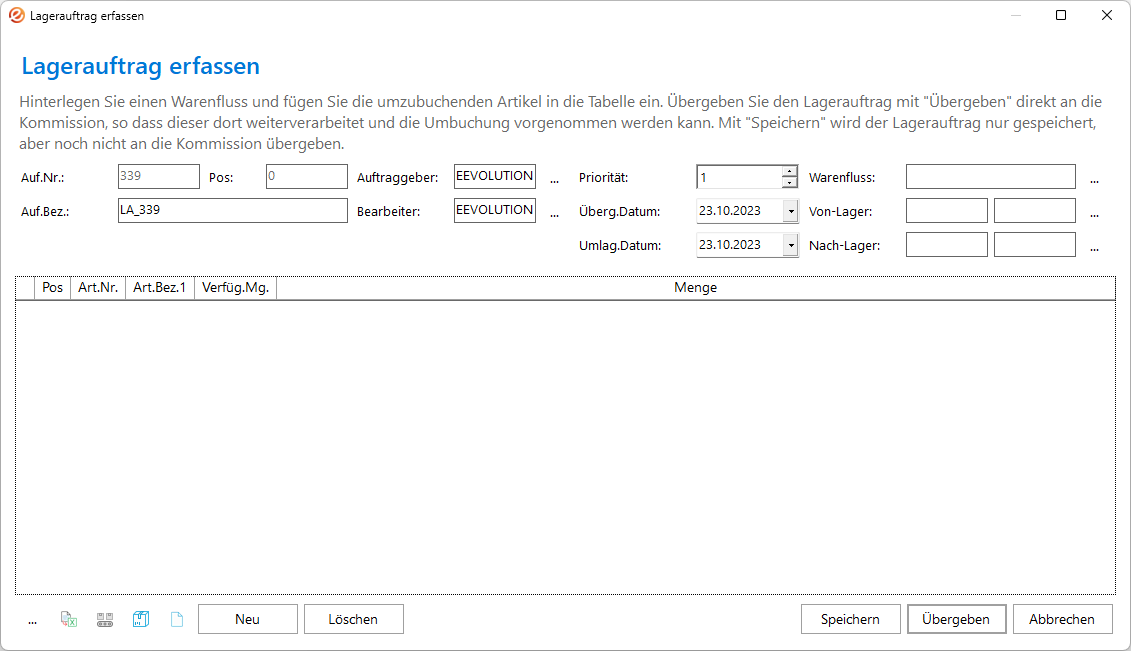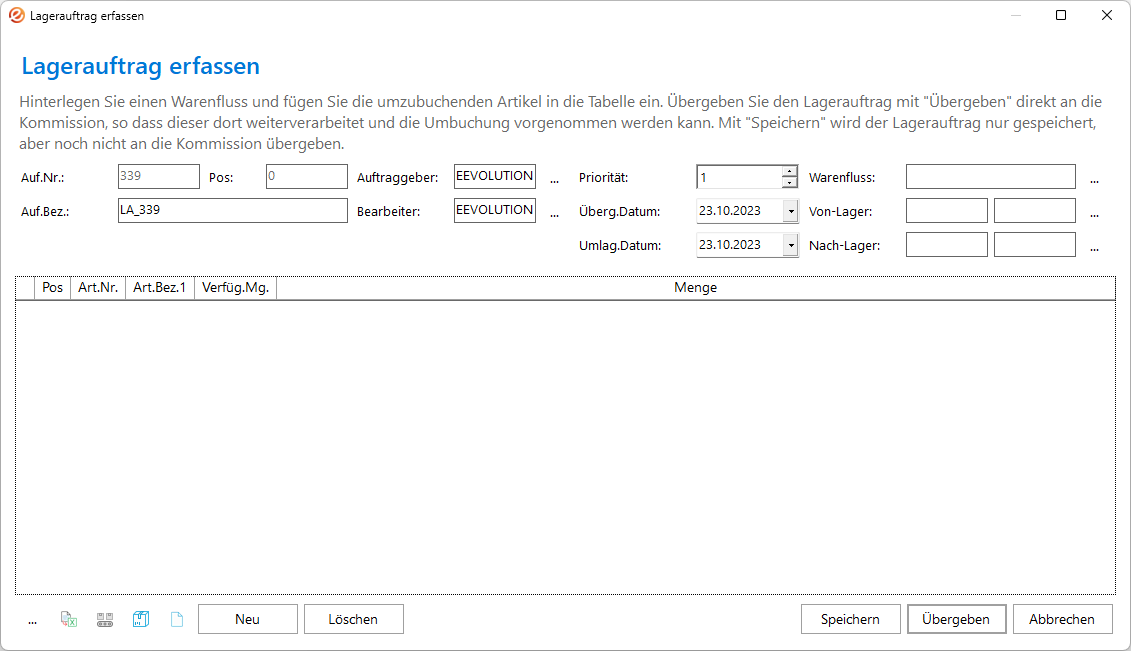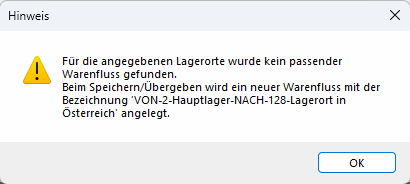Erfassen von Lageraufträgen
Sie haben in eEvolution die Möglichkeit sogenannte Lageraufträge anzulegen, welche in den Kommissionierungsablauf integriert werden können. Bei Lageraufträgen handelt es sich in um Kommissionierungsaufträge, bei denen jedoch im Unterschied zu den normalen Kommissionierungen nicht nur Abbuchungen, sondern auch Zubuchungen auf die zuvor hinterlegten Lagerorte stattfinden.
Beispiel:
Sie möchten für Artikel A eine Kommissionierung über 100 Stück von Lager 1 auf Lager 2 vornehmen, weil z.B. für Lager 1 eine größere Lieferung erwartet und der Platz dringend benötigt wird. Sie erfassen also in der Artikelverwaltung einen Lagerauftrag für Artikel A über 100 Stück, bei dem automatisch eine Umbuchung von Lager 1 auf Lager 2 erfolgen soll.
Nachdem die benötigten Daten für den Lagerauftrag eingetragen worden sind, wird dieser an die Kommissionierung übergeben, wo Sie anschließend die Kommission dieses Lagerauftrages durchführen können. Bei der Kommissionierung erfolgt eine Umbuchung der kommissionierten Menge von Lager 1 auf Lager 2.
Im Moment ist es noch nicht möglich bei Lageraufträgen Teilmengen zu kommissionieren, es können also keine Teil-/ oder Unterkommissionierungen durchgeführt werden. Lesen Sie in nächsten Abschnitt, wie Sie einen Lagerauftrag in der Artikelverwaltung erfassen können.
Hinweis:
Diese Funktion steht nur zur Verfügung, wenn das Logistik-Basispaket lizenziert wurde und dem Benutzer die entsprechenden Benutzerrechte eingeräumt worden sind. In diesem Fall muss dem Benutzer zumindest das Recht "Lageraufträge erfassen" aus dem Modul "Logistik-Basispaket" zugeordnet sein.
Um einen Lagerauftrag zu erfassen:
- Wählen Sie in der Artikelverwaltung auf dem Reiter Aktion den Menüpunkt "Lagerauftrag erfassen" aus.
- Es öffnet sich der Dialog "Lagerauftrag erfassen"
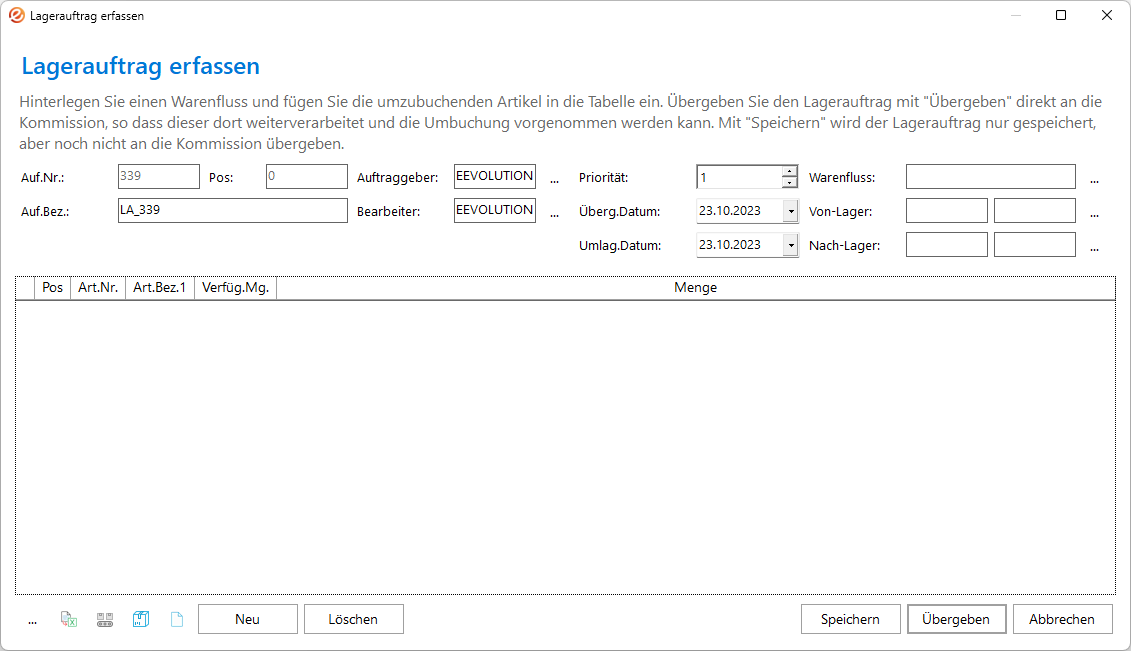
- Die Felder "Auf.Nr." und "Pos" werden automatisch vom Programm befüllt und können nicht editiert werden. Das Feld "Auf.Nr" beinhaltet die Auftragsnummer, welche über die TABMAX-Tabelle automatisch ermittelt wird. Das Feld "Pos" zeigt die Anzahl der im Lagerauftrag enthaltenen Positionen und wird automatisch beim Speichern des Lagerauftrags aktualisiert.
- In das Feld "Auf.Bez" wird automatisch das Kürzel "LA_"Laufende Auf.Nr" eingetragen. Falls Sie die vorgeschlagene Bezeichnung nicht übernehmen möchten, können Sie diese hier durch die gewünschte alternative Auftragsbezeichnung überschreiben.
- Tragen Sie den Auftraggeber für den Lagerauftrag in das Feld "Auftraggeber" ein. Dieses Feld wird beim Erfassen von einem Lagerauftrag automatisch mit dem LOGIN des angemeldeten Benutzers gefüllt, kann aber an dieser Stelle editiert werden. Sie haben dabei die Möglichkeit über die F2-Funktionalität einen Mitarbeiter aus der Tabelle Mitarbeiter auszuwählen oder aber einfach direkt einen Namen einzutragen.
- Tragen Sie den Bearbeiter für den Lagerauftrag in das Feld "Bearbeiter" ein. Dieses Feld wird beim Erfassen von einem Lagerauftrag automatisch mit dem LOGIN des angemeldeten Benutzers gefüllt, kann aber an dieser Stelle editiert werden. Sie haben dabei die Möglichkeit über die F2-Funktionalität einen Mitarbeiter aus der Tabelle Mitarbeiter auszuwählen oder aber einen beliebigen oder aber einfach direkt einen Namen einzutragen.
Hinweis:
Weder der Auftraggeber, noch der Bearbeiter, muss als Mitarbeiter in eEvolution angelegt worden sein, Sie können hier einen beliebigen Text hinterlegen.
- Wählen Sie im Feld "Priorität" die Priorität für den Lagerauftrag aus. Beim Erfassen von einem Lagerauftrag wird automatisch dieses Feld mit Priorität 1 vorbelegt.
- Editieren Sie im Feld "Erstelldatum" das Erstellungsdatum für den Lagerauftrag, welches Sie manuell oder über den Kalender, den Sie mit einem Klick auf den Pfeil am Ende des Feldes aufrufen, ändern können. Beim Erfassen von einem Lagerauftrag wird dabei automatisch das aktuelle Datum in dieses Feld eingetragen.
- Tragen Sie in das Feld "Von-Lager" das Lager ein, von dem der Bestand bei der Kommissionierung abgebucht werden soll.
- Tragen Sie in das Feld "Nach-Lager" das Lager ein, auf das der Bestand bei der Kommissionierung zugebucht werden soll.
- Ist bereits ein passender Warenfluss für diese Lager von/nach-Kombination vorhanden, wird dieser automatisch in das Feld "Warenfluss" eingetragen, sind mehrere Warenflüsse für diese Kombination eingetragen, öffnet sich dagegen eine F2-Auswahl, in der Sie dann den gewünschten Warenfluss auswählen können.
- Sollte kein passender Warenfluss für die eingetragene Lager von/nach-Kombination im System vorhanden sein, erhalten Sie eine entsprechende Mitteilung und der Warenfluss wird automatisch beim Speichern des Lagerauftrags im System angelegt:
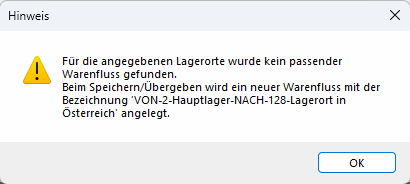
Hinweis:
Sind bereits Warenflüsse im System enthalten, so können Sie selbstverständlich den Warenfluss auch direkt über das Feld Warenfluss manuell oder die F2-Funktionalität auswählen.
- Klicken Sie auf "Neu" um eine neue Position in den Lagerauftrag einzufügen. Es wird eine neue Zeile mit einem
 im Zeilenkopf eingefügt, wodurch in dieser Tabelle neu hinzugefügte und noch nicht gespeicherte Positionen gekennzeichnet werden.
im Zeilenkopf eingefügt, wodurch in dieser Tabelle neu hinzugefügte und noch nicht gespeicherte Positionen gekennzeichnet werden.
- Sie können nun über die Spalte "Art.Nr" oder "Art.Bez." einen Artikel über F2 hinzufügen.
WICHTIG:
Es ist keine Mehrfachauswahl von Artikeln über die F2-Auswahl möglich!
- Nachdem Sie einen Artikel hinzugefügt haben, wird Ihnen in der Spalte "Verfüg.Mg" die für die Kommissionierung zur Verfügung stehende Menge auf dem gewählten Lager von dem abgebucht werden soll.
- Tragen Sie in die Spalte "Menge" die gewünschte zu kommissionierende Menge ein.
- Ist eines der Lager im Warenfluss ein lagerplatzgeführtes Lager öffnet sich automatisch der Lagerplatzdialog "Lagerkoordinaten", wo Sie die Zuordnung von Lagerplätzen für die einzelnen Positionen vornehmen können. Sie haben aber auch die Möglichkeit die Zuordnung erst direkt in der Kommissionierung vorzunehmen, verlassen Sie in diesem Fall den Lagerplatzdialog mit einem Klick auf "Abbrechen".
- Speichern Sie Ihre Änderungen mit einem Klick auf "Speichern"
Hinweis:
Vergessen Sie bei einer Position die Menge einzutragen erhalten Sie beim Speichern oder Übergeben den folgenden Hinweis:
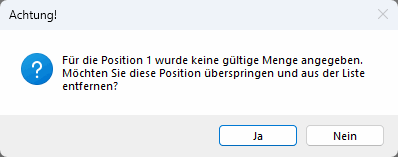
- Klicken Sie auf "Ja" wird die Position gelöscht und der Lagerauftrag gespeichert
- Klicken Sie auf "Nein" werden die Änderungen weder gespeichert noch verworfen und Sie können die fehlende Menge direkt nachtragen.
- Handelt es sich um einen seriennummern- oder chargennummerngeführten Artikel öffnet sich automatisch der Seriennummern- bzw. Chargenauswahldialog, wo Sie die Zuordnung von Seriennummern und Chargen vornehmen können. Sie haben aber alternativ wie bei Kommissionierungen aus der Auftragsverwaltung die Möglichkeit diese Zuordnung erst direkt in der Kommissionierung vorzunehmen, verlassen Sie in diesem Fall den Dialog "Seriennummernumbuchung" bzw. "Chargenumbuchung" über "OK" (falls Sie keine Änderungen vorgenommen haben) oder "Abbrechen" (falls Änderungen verworfen werden müssen).
- Wiederholen Sie die Schritte 13 - 19 für jede Position, die Sie dem Lagerauftrag hinzufügen möchten.
WICHTIG:
Ein Lagerauftrag kann nicht nachträglich bearbeitet werden!
Verlassen Sie die Lagerauftragserfassung, bevor Sie einen Lagerauftrag an die Kommissionierung übergeben haben, dann steht dieser Lagerauftrag nicht mehr für die Kommissionierung zur Verfügung.
- Möchten Sie eine bereits hinzugefügte Position wieder löschen, markieren Sie diese und klicken Sie auf "Löschen". Die Position wird mit einem Löschkennzeichen versehen und beim nächsten Speichern des Lagerauftrags entfernt.
- Haben Sie alle Positionen zum Lagerauftrag hinzugefügt und gespeichert, übergeben Sie den Lagerauftrag mit einem Klick auf "Übergeben" an die Kommissionierung.
Hinweis:
Beim Klick auf "Übergeben" werden automatisch alle Änderungen gespeichert.
- Verlassen Sie den Lagerauftrag mit einem Klick auf "Beenden".
WICHTIG
Ein Lagerauftrag kann nach der Übergabe an die Kommissionierung NICHT mehr bearbeitet werden!
- Möchten Sie einen neuen Lagerauftrag anlegen, so wiederholen Sie die Schritte 1 - 20 für jeden Lagerauftrag.
Verwandte Themen
Kommissionieren von einem Lagerauftrag